Egenskaber for kontrolelement til hurtig visning i modelbaseret app
Et kontrolelement til hurtig visning på en modelbaseret appformular viser data fra en række, der er valgt i et opslag på formularen. De data, der vises i kontrolelementet, er defineret ved hjælp af en formular til hurtig visning. De viste data kan ikke redigeres, men når den primære kolonne er inkluderet i formularen til hurtig visning, bliver det til et link, der kan bruges til at åbne den relaterede række. Flere oplysninger: Oprette og redigere formularer til hurtig visning
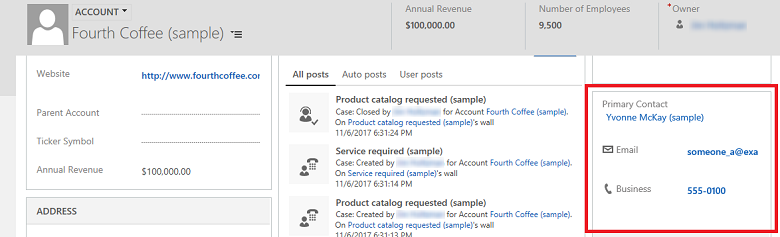
Tilføje en formular til hurtig visning
Log på Power Apps.
Vælg Løsning i venstre navigationsrude. Hvis elementet ikke findes i sidepanelruden, skal du vælge ...Flere og derefter vælge det ønskede element.
Abn den ønskede løsning, vælg Tabeller, åbn den ønskede tabel, og vælg derefter området Formularer.
Vælg en formular med Type Primær.
Vælg + komponent i formulardesigner, og vælg derefter en hurtig visning i venstre navigationsrude.
Vælg en Opslag-kolonne, der findes i formularen, i dialogboksen Vælg formularer til hurtig visning, og vælg derefter en formular til hurtig visning til de relaterede tabeller. De viste relaterede tabeller afhænger af den valgte Opslag-kolonne.

Vælg Udført for at lukke dialogboksen Vælg formular til hurtig visning. Formular til hurtig visning vises i formularen, og egenskaberne for hurtig visning vises i ruden Egenskaber.
Formular til hurtig visning af egenskaber
| Egenskab | Beskrivelse |
|---|---|
| Navn | Krævet: En etiket, der skal vises for formularen til hurtig visning. |
| Navn | Krævet: Det entydige navn på formularen til hurtig visning, der bruges, når der henvises til den i scripts. |
| Skjul navn | Viser etiketten på formularen. |
| Formularer til hurtig visning | Standardvisningen med de relaterede tabeller for en række. |
| Vælg formularer | Vælg eller rediger de valgte formularer til hurtig visning for de relaterede tabeller. De viste relaterede tabeller afhænger af den valgte Opslag-kolonne. |
| Komponenter | De egenskaber, der skal konfigureres for komponenten. Der er ingen egenskaber, der kan konfigureres for et kontrolelement til hurtig visning, og som standard vises, uanset om det er en webbrowser, Dynamics 365 til telefoner eller Dynamics 365 til tablets, der anvendes. |
Egenskaber for kontrolelement til hurtig visning i klassisk formulardesigner
Log på Power Apps.
Udvid Data, vælg Tabeller, vælg den ønskede tabel, og vælg derefter området Formularer.
Åbn formularen af typen Primær på listen over formularer.
Vælg Skift til klassisk i kommandomenuen.
Klik på fanen Indsæt, vælg Formular til hurtig visning for få vist egenskaber for kontrolelement til hurtig visning.
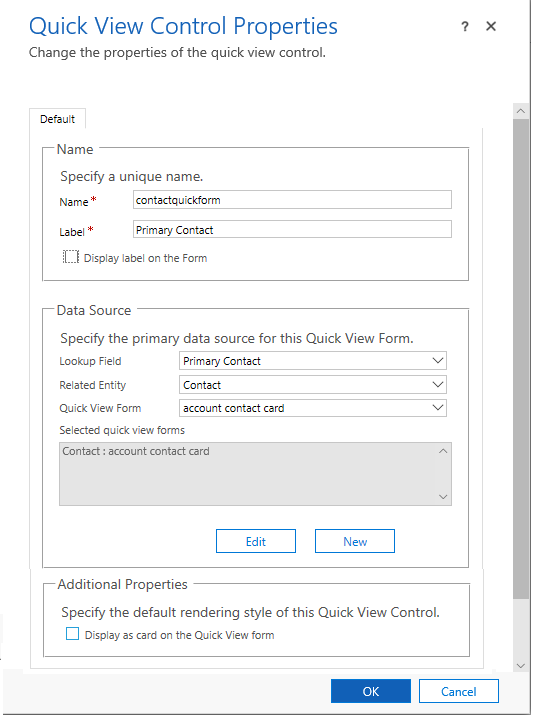
| Egenskab | Beskrivelse |
|---|---|
| Navn | Krævet: Det entydige navn på formularen til hurtig visning, der bruges, når der henvises til den i scripts. |
| Etiket | Krævet: En etiket, der skal vises for formularen til hurtig visning. |
| Vis etiket på formularen | Viser etiketten på formularen. |
| Opslagskolonne | Vælg en af de opslagskolonner, der er inkluderet i formularen. |
| Relateret tabel | Denne værdi afhænger af det opslagskolonne, du vælger. Det er som regel den primære tabel for opslagets 1:N-tabelrelation. Hvis tabellen indeholder et Potentiel kunde-opslag, der enten kan acceptere et firma eller en kontaktperson, i kolonnen Formular til hurtig visning, kan du vælge en formular til hurtig visning til både konti og kontaktpersoner ved at ændre denne værdi og derefter vælge en anden formular til hurtig visning. |
| Formular til hurtig visning | Hvis Relateret tabel har en formular med hurtig visning, kan du vælge den her. Ellers kan du vælge Ny for at oprette en. Vælg Rediger for at ændre den valgte formular til hurtig visning. |
| Flere egenskaber | Du kan angive et standardgengivelsesformat ved at markere afkrydsningsfeltet. |
Bemærk
Når du føjer en kolonne med flere linjer til en formular til hurtig visning, har formularen en højde på én, uanset hvordan kolonnekontrolelementens højde er angivet. Dette sikrer, at formularen gengives korrekt, samtidig med at tætheden opretholdes. Bemærk, at tekstspalter med flere linjer i andre formulartyper, f.eks. hovedformularer, fungerer anderledes, idet formularen automatisk udvides baseret på tekstmængden.
Næste trin
Bruge hovedformularen og dens komponenter
Bemærk
Kan du fortælle os om dine sprogpræferencer for dokumentation? Tag en kort undersøgelse. (bemærk, at denne undersøgelse er på engelsk)
Undersøgelsen tager ca. syv minutter. Der indsamles ingen personlige data (erklæring om beskyttelse af personlige oplysninger).
Feedback
Kommer snart: I hele 2024 udfaser vi GitHub-problemer som feedbackmekanisme for indhold og erstatter det med et nyt feedbacksystem. Du kan få flere oplysninger under: https://aka.ms/ContentUserFeedback.
Indsend og få vist feedback om